Agendar desligamento ou reinicialização usando o Agendador de tarefas no Windows 11/10
Embora você sempre possa usar o comando Shutdown /s /t 60 e criar um atalho na área de trabalho para atrasar o desligamento do seu computador Windows 11/10/8/7 (neste caso, 60 segundos) ou desligá-lo em um determinado momento depois de calcular o tempo em segundos, você também pode usar o Agendador de tarefas(Task) para desligar, reiniciar ou executar qualquer ação de uma só vez ou periodicamente.
Agendar desligamento(Schedule Shutdown) ou reinicialização(Restarts) no Windows 11/10
Usando o Agendador de Tarefas(Task Scheduler) , você pode agendar o computador para desligar em um determinado horário da noite ou a qualquer hora! E por que você pode querer fazer isso? Talvez seu computador esteja processando uma tarefa, ou talvez esteja baixando arquivos da Internet e você não queira esperar até lá. Você pode então programá-lo para desligar depois de, digamos, 2 horas enquanto você recupera seu sono de beleza!
Para desligar o computador em um determinado horário, digite taskschd.msc em Iniciar(Start) pesquisa e pressione Enter para abrir o Agendador de Tarefas(Task Scheduler) . No painel direito, clique em Criar tarefa básica(Create Basic Task) .

Dê um nome e uma descrição, se desejar, e clique em Avançar(Next) .

Quando perguntado Quando você deseja que a tarefa seja iniciada, selecione Uma vez. Clique em Avançar(Click Next) .

Selecione a data e hora de início.

Clicar em Avançar(Next) o levará à página Ação(Action) . Aqui selecione Iniciar(Start) um programa e clique em Avançar(Next) .

Aqui digite shutdown no espaço Program/script e /s /f /t 0 na caixa Add arguments. Se você quiser que o desligamento comece após, digamos, 60 segundos, digite 60 em vez de 0 aqui.
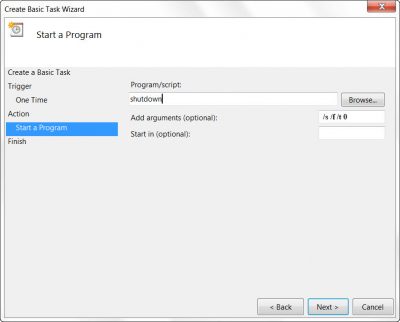
Clique em Avançar(Click Next) para revisar tudo e, finalmente, clique em Concluir(Finish) . Seu computador será desligado no dia e hora designados.
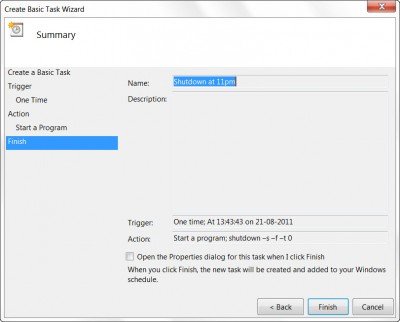
NOTA(NOTE) : Em uma janela CMD, você pode executar shutdown /?para ver todos os switches disponíveis. Para agendar reinicializações, você precisa usar o parâmetro /r em vez do parâmetro /s . Para fazer logoff do usuário atual, use /l .
Se você está procurando maneiras mais rápidas de fazer isso, dê uma olhada em algumas dessas ferramentas gratuitas para Auto Shutdown, Restart Windows PC em horários fixos.
Como faço para impedir que o Windows reinicie automaticamente?
Você pode desabilitar a tarefa do agendador ou, se estiver recebendo um prompt de desligamento, poderá usar o comando abort. Abra o prompt Executar ( (Run)WIn + R ), digite shutdown -a e pressione a tecla Enter . Certifique(Make) -se de executá-lo assim que receber a mensagem sobre o desligamento.
Por que meu PC continua reiniciando?
Se não for uma programação que você definiu para reiniciar o PC, o hardware está falhando no seu PC. Pode ser a RAM ou o dispositivo de armazenamento que pode resultar em um loop de reinicialização .(Reboot)
O que fazer se o computador travar na reinicialização?
Pressione e segure o botão liga / desliga por seis a sete segundos até que o PC desligue e não haja nada na tela. Se isso está acontecendo com muita frequência, ou seja, o PC trava em Reiniciando(Restarting) , você precisa verificar se há alguma falha de hardware ou problema de software.
Obrigado, Keith Hooker e Archie Christopher.(Thanks, Keith Hooker and Archie Christopher.)
Related posts
Agendar o desligamento do computador usando o Agendador de tarefas
Como Import or Export Tasks de Task Scheduler em Windows 11/10
Como ativar ou desativar o agendado Task em Windows 11/10
Como criar uma tarefa usando Task Scheduler automatizado em Windows 11/10
Como agendar System Restore Pontos em Windows 10
Defina o seu PC Windows para desligar ou reiniciar em determinado momento, com Simple Shutdown Scheduler
O Windows 10 configurações de sincronização não funciona acinzentado
Como forçar um desligamento completo do Windows 10 para reinicializá-lo
Update Windows Defender Quando Automatic Updates está desativado
Cancel or Schedule um Automatic Shutdown em Windows 10
Como criar Task View shortcut em Windows 10
Como desabilitar a varredura Update Orchestrator agendada em Windows 10
Como Emergency Restart or Shutdown Windows 11/10
Como mostrar Details pane em File Explorer em Windows 10
Use o Agendador de Tarefas do Windows 10 para automatizar quase tudo
Open e use Chrome Task Manager em Windows 10
Task Scheduler não funcionando ou iniciando programas em Windows 10
Improve performance usando Eco Mode em Windows 10 Task Manager
Como agendar PowerShell script em Task Scheduler em Windows 10
Como agendar ForFiles command em Shared Network drive
